क्या आप पावरशेल का उपयोग करके लिनक्स के लिए विंडोज सबसिस्टम स्थापित करना सीखना चाहेंगे? इस ट्यूटोरियल में, हम आपको दिखाने जा रहे हैं कि विंडोज चलाने वाले कंप्यूटर पर लिनक्स सबसिस्टम कैसे स्थापित किया जाए।
• Windows 10
उपकरण सूची
निम्नलिखित अनुभाग इस ट्यूटोरियल बनाने के लिए उपयोग किए जाने वाले उपकरणों की सूची प्रस्तुत करता है।
एक अमेज़न एसोसिएट के रूप में, मैं खरीद योग्यता से कमाते हैं ।
संबंधित ट्यूटोरियल – पावरशेल
इस पृष्ठ पर, हम पावरशेल से संबंधित ट्यूटोरियल की एक सूची तक त्वरित पहुंच प्रदान करते हैं।
ट्यूटोरियल पावरशेल – लिनक्स के लिए विंडोज सबसिस्टम स्थापित करना
एक प्रशासक के रूप में, एक ऊंचा पावरशेल कमांड-लाइन शुरू करें।

हाइपर-वी स्थापित करें।
कंप्यूटर को पुनः आरंभ करें।
माइक्रोसॉफ्ट-विंडोज-सबसिस्टम-लिनक्स नाम का फीचर इंस्टॉल करें।
कंप्यूटर को पुनः आरंभ करें।
वर्चुअलमशीनप्लेटफॉर्म नाम की सुविधा इंस्टॉल करें।
यहां कमांड आउटपुट है।
डाउनलोड करें और WSL2 गिरी पैकेजस्थापित करें।
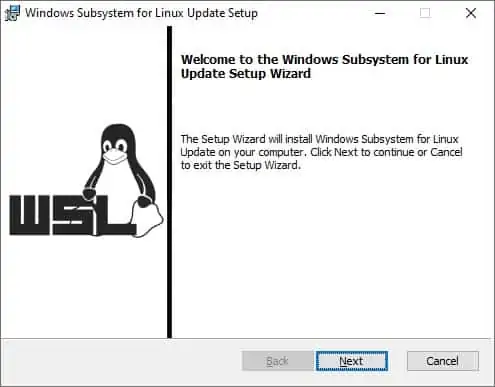
डिफ़ॉल्ट WSL संस्करण कॉन्फ़िगर करें।
माइक्रोसॉफ्ट स्टोर से डब्ल्यूएसएल के लिए उबंटू लिनक्स डाउनलोड करें और इंस्टॉल करें।
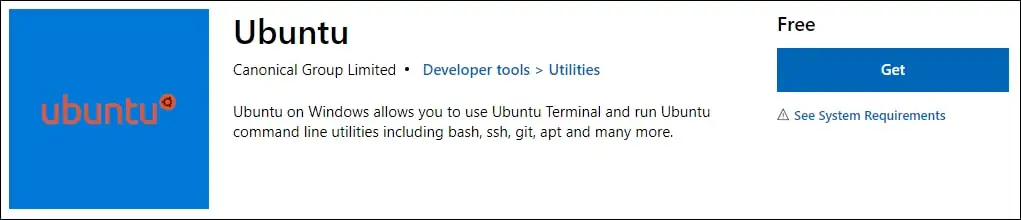
हमारे उदाहरण में, हमने डब्ल्यूएसएल के लिए उबंटू लिनक्स स्थापित किया।
उबंटू आवेदन शुरू करें।
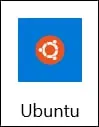
लिनक्स टर्मिनल पर एक उपयोगकर्ता खाता बनाएं।
एक कमांड लाइन से, लिनक्स शेल तक पहुंचने के लिए UBUNTU कमांड का उपयोग करें।
बधाइयाँ! आपने पावरशेल का उपयोग करके लिनक्स के लिए विंडोज सबसिस्टम की स्थापना समाप्त कर दी है।
ट्यूटोरियल डब्ल्यूएसएल – प्रबंधन
एक प्रशासक के रूप में, एक ऊंचा पावरशेल कमांड-लाइन शुरू करें।

स्थापित सभी WSL distros सूची।
यहां कमांड आउटपुट है।
सभी WSL distros की स्थिति की सूची।
यहां कमांड आउटपुट है।
सभी WSL distros बंद करो।
यहां कमांड आउटपुट है।
Ubuntu नाम WSL डिस्ट्रो शुरू करो।
बधाइयाँ! आप डब्ल्यूएसएल वितरण का प्रबंधन करने में सक्षम हैं।
